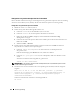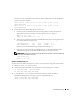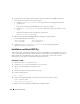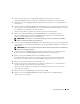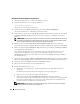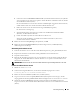Owner's Manual
196 Einrichtungsanleitung
Installation der Oracle Database 10g-Software
1
Mounten Sie als Benutzer
root
die
Oracle Database 10g CD1
.
2
Geben Sie als Benutzer
oracle
folgenden Befehl ein:
/mnt/cdrom/runInstaller
Der Oracle Universal Installer wird gestartet.
3
Wählen Sie im Fenster
Welcome
(Willkommen) die Option
Advanced Installation
(Erweiterte Installation) aus, und klicken Sie auf
Next
(Weiter).
4
Stellen Sie sicher, dass im Fenster
Specify File Locations
(Datei-Speicherort festlegen) der Zielpfad
/opt/oracle/product/10.1.0/db_1
als „Oracle home path“ festgelegt ist, und klicken Sie auf
Next
(Weiter).
ANMERKUNG: Das Oracle-Verzeichnis muss bei diesem Schritt einen anderen Namen haben als der, den
Sie während der Installation von CRS festgelegt haben. Sie können Oracle 10g Enterprise Edition mit RAC
nicht in das gleiche Verzeichnis kopieren, dass Sie für CRS verwendet haben
.
5
Klicken Sie im Fenster
Specify Hardware Cluster Installation Mode
(Installationsmodus für
Hardwarecluster festlegen) auf
Select All
(Alle auswählen), und klicken Sie danach auf
Next
(Weiter).
6
Klicken Sie im Fenster
Select Installation Type
(Installationstyp auswählen) auf
Enterprise Edition
und anschließend auf
Next
(Weiter).
Für eine Reihe durchgeführter Tests wird der Status angezeigt. Nach Abschluss der Tests wird
möglicherweise ein Warnhinweis angezeigt, der auf nicht übereinstimmende Versionen des
openmotif
-Pakets aufmerksam macht. Aktivieren Sie die Option
Warning
(Warnung) und klicken
Sie auf
Next
(Weiter).
7
Klicken Sie im Fenster
Select Database Configuration
(Datenbankkonfiguration auswählen) auf
Do
not create a starter database
(Keine Startdatenbank erstellen) und anschließend auf
Next
(Weiter).
8
Klicken Sie im Fenster
Summary
(Übersicht) auf
Install
(Installieren).
9
Öffnen Sie nach Aufforderung ein neues Terminalfenster.
10
Führen Sie
root.sh
auf Knoten 1 aus.
a
Drücken Sie die <Eingabetaste>, um den Standardwert für das lokale
bin
-Verzeichnis zu
akzeptieren.
Der VIPCA (Virtual Internet Protocol Configuration Assistant) wird gestartet.
b
Klicken Sie im ersten Fenster des VIPCA auf
Next
(Weiter).
c
Wählen Sie im Fenster
List of Available Network Interfaces
(Liste der verfügbaren
Netzwerkschnittstellen) den öffentlichen NIC aus oder, falls vier NIC-Ports zur Verfügung stehen,
den für die virtuelle IP-Adresse reservierten Port (siehe „Konfiguration des öffentlichen und
privaten Netzwerks“) und klicken Sie auf
Next
(Weiter).
ANMERKUNG: Die öffentlichen und privaten NIC-Zuweisungen, die Sie in diesem Schritt vornehmem,
müssen auf allen Knoten identisch und verfügbar sein.